![]()
Si utiliza un panel de Preferencias del sistema en particular muchas veces en su Mac, puede colocar fácilmente un link a él en su Dock para un acceso rápido. En realidad, puede vincular tantas secciones de preferencias como desee. Así es cómo.
En una Mac, cada sección de Preferencias del sistema se denomina tradicionalmente «panel de preferencias». El comportamiento de cada panel de preferencias lo maneja un archivo ubicado en la carpeta Biblioteca del sistema macOS. Lo bueno de estos archivos es que si los abres, actúan como links que te llevan de forma directa a su sección respectivo en Preferencias del sistema. Eso significa que puede arrastrar los archivos a su Dock y usarlos para ingresar rápidamente a varias configuraciones del sistema.
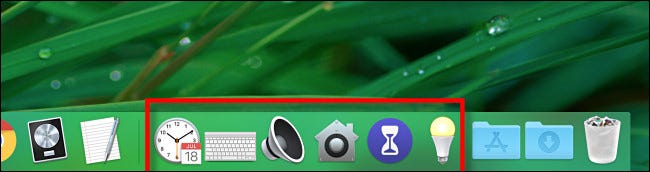
RELACIONADO: Cómo hallar rápidamente preferencias específicas del sistema en una Mac
Para hacer eso, primero necesitamos ubicar los archivos del panel de preferencias usando Finder. Active Finder y seleccione Ir> Ir a carpeta en la barra de menú.
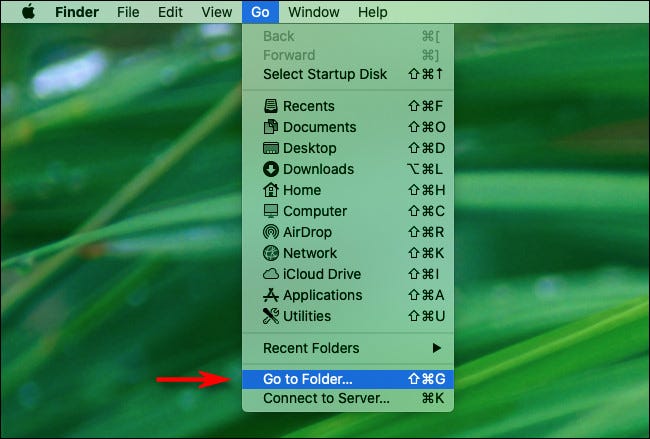
En la ventana o el control deslizante «Ir a la carpeta» que aparece, escriba (o pegue) /System/Library/PreferencePanes.
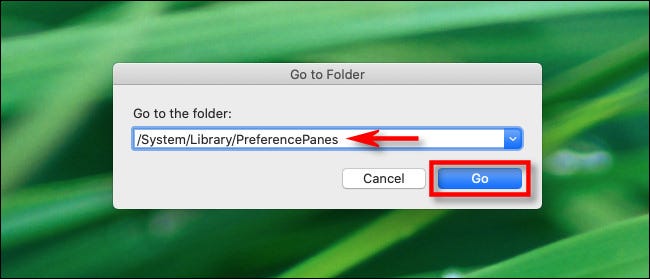
A continuación, verá una ventana del Finder llena de archivos que representan los distintos paneles de preferencias. Estas son las preferencias del sistema que vienen con macOS de forma predeterminada. (Si está buscando un archivo de panel de preferencias de terceros, visite /Library/PreferencePanes en su lugar.) Cada uno cuenta con una extensión «.prefPane».
![]()
Desplácese por la ventana hasta que encuentre el archivo que representa el panel de preferencias que le gustaría agregar a su Dock. A modo de ejemplo, «DateAndTime.prefPane» es el archivo para el panel de preferencias «Fecha y hora». Haga clic y arrastre el archivo del panel de preferencias al área de acceso directo de archivos y carpetas de su Dock, que se encuentra cerca de la papelera.
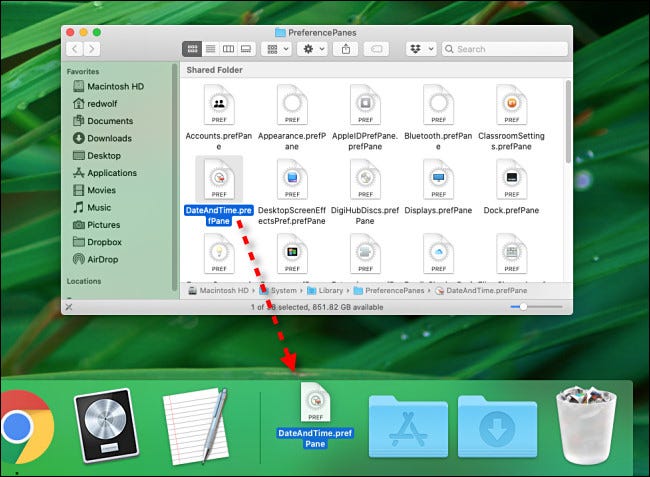
Notarás que si intentas arrastrar los archivos hacia el lado izquierdo (o la parte de arriba, dependiendo de cómo hayas orientado tu Dock) del Dock, no podrás realizarlo. Esa sección está reservada solo para aplicaciones.
Después de eso, cada vez que desee cambiar una configuración en particular en uno de los paneles de preferencias, simplemente haga clic en su ícono en el Dock, y las Preferencias del Sistema se abrirán automáticamente en esa sección.
![]()
Si desea borrar un panel de preferencias del dock, simplemente arrastre su icono lejos del dock, manténgalo presionado por un momento y después suéltelo.
setTimeout(function(){
!function(f,b,e,v,n,t,s)
{if(f.fbq)return;n=f.fbq=function(){n.callMethod?
n.callMethod.apply(n,arguments):n.queue.push(arguments)};
if(!f._fbq)f._fbq=n;n.push=n;n.loaded=!0;n.version=’2.0′;
n.queue=[];t=b.createElement(e);t.async=!0;
t.src=v;s=b.getElementsByTagName(e)[0];
s.parentNode.insertBefore(t,s) } (window, document,’script’,
‘https://connect.facebook.net/en_US/fbevents.js’);
fbq(‘init’, ‘335401813750447’);
fbq(‘track’, ‘PageView’);
},3000);






